스프링 부트 공식 레퍼런스를 한글로 번역한 문서입니다.
전체 목차는 여기에 있습니다.
목차
- 10.1. Installing the CLI
- 10.2. Using the CLI
- 10.3. Developing Applications with the Groovy Beans DSL
- 10.4. Configuring the CLI with settings.xml
- 10.5. What to Read Next
스프링 부트 CLI는 스프링 애플리케이션을 빠르게 개발할 수 있도록 도와주는 커맨드라인 툴이다. CLI에선 Groovy 스크립트를 실행할 수 있기 때문에, 대량의 보일러플레이트 없이 익숙한 자바와 유사한 구문을 사용할 수 있다. 새로운 프로젝트를 부트스트랩하거나 프로젝트를 위한 자체 명령어를 작성할 수도 있다.
10.1. Installing the CLI
스프링 부트 CLI(커맨드라인 인터페이스)는 SDKMAN!(SDK Manager)을 사용해 수동으로 설치할 수도 있고, OSX 사용자라면 Homebrew나 MacPorts를 이용해도 된다. 전반적인 설치 가이드는 “Getting started” 섹션에 있는 스프링 부트 CLI 설치하기를 참고해라.
10.2. Using the CLI
CLI를 설치했다면 커맨드라인에서 spring을 입력하고 엔터키를 눌러주면 CLI를 실행할 수 있다. spring을 아무런 인자 없이 실행하면 아래와 같은 도움말이 출력된다:
$ spring
usage: spring [--help] [--version]
<command> [<args>]
Available commands are:
run [options] <files> [--] [args]
Run a spring groovy script
_... more command help is shown here_
spring help를 입력하면 다음과 같이 지원하는 명령어에 대한 자세한 정보를 확인할 수 있다:
$ spring help run
spring run - Run a spring groovy script
usage: spring run [options] <files> [--] [args]
Option Description
------ -----------
--autoconfigure [Boolean] Add autoconfigure compiler
transformations (default: true)
--classpath, -cp Additional classpath entries
--no-guess-dependencies Do not attempt to guess dependencies
--no-guess-imports Do not attempt to guess imports
-q, --quiet Quiet logging
-v, --verbose Verbose logging of dependency
resolution
--watch Watch the specified file for changes
version 명령어를 통해서는 사용 중인 스프링 부트 버전을 빠르게 확인해볼 수 있다:
$ spring version
Spring CLI v2.5.2
10.2.1. Running Applications with the CLI
run 명령어를 사용하면 Groovy 소스 코드를 컴파일하고 실행할 수 있다. 스프링 부트 CLI는 완전히 자립적으로 실행할 수 있기 때문에self-contained, 따로 Groovy를 설치할 필요는 없다.
다음 코드는 Groovy로 작성한 “hello world” 웹 애플리케이션 예시다:
hello.groovy
@RestController
class WebApplication {
@RequestMapping("/")
String home() {
"Hello World!"
}
}
이 애플리케이션을 컴파일하고 실행하려면 다음 명령어를 입력해라:
$ spring run hello.groovy
애플리케이션에 커맨드라인 인자를 전달하려면 다음 예시처럼 --를 사용해서 “spring” 커맨드 인자와 분리해주면 된다:
$ spring run hello.groovy -- --server.port=9000
JVM 커맨드라인 인자를 설정하려면 아래 예시처럼 환경 변수 JAVA_OPTS를 사용하면 된다:
$ JAVA_OPTS=-Xmx1024m spring run hello.groovy
Microsoft Windows에서
JAVA_OPTS를 설정할 땐set "JAVA_OPTS=-Xms256m -Xmx2048m"같이, 지시문 전체를 인용해야 한다. 이렇게 해야 프로세스에 값이 제대로 전달된다.
Deduced “grab” Dependencies
표준 Groovy는 써드 파티 라이브러리 의존성을 선언할 수 있는 @Grab 어노테이션을 가지고 있다. 덕분에 빌드 툴 없이 Groovy만으로 메이븐이나 그래들과 동일한 방식으로 jar를 다운로드할 수 있어 유용하다.
스프링 부트는 이 기술을 좀 더 확장해서, 코드를 기반으로 “가져올grab” 라이브러리를 추론한다. 예를 들어, 앞에서 보여준 WebApplication 코드는 @RestController 어노테이션을 사용하므로 스프링 부트는 “톰캣”과 “스프링 MVC”를 가져온다grab.
다음과 같은 아이템들을 “grab 힌트”로 사용한다:
| Items | Grabs |
|---|---|
JdbcTemplate, NamedParameterJdbcTemplate, DataSource |
JDBC Application. |
@EnableJms |
JMS Application. |
@EnableCaching |
Caching abstraction. |
@Test |
JUnit. |
@EnableRabbit |
RabbitMQ. |
extends Specification |
Spock test. |
@EnableBatchProcessing |
Spring Batch. |
@MessageEndpoint @EnableIntegration |
Spring Integration. |
@Controller @RestController @EnableWebMvc |
Spring MVC + Embedded Tomcat. |
@EnableWebSecurity |
Spring Security. |
@EnableTransactionManagement |
Spring Transaction Management. |
어떻게 커스텀이 적용되는지 정확히 알고싶다면 스프링 부트 CLI 소스 코드에 있는
CompilerAutoConfiguration의 하위 클래스들을 확인해봐라.
Deduced “grab” Coordinates
스프링 부트는 의존성을 그룹이나 버전 없이 지정할 수 있게 만드는 식으로 (ex. @Grab('freemarker')) Groovy의 표준 @Grab 지원을 확장한다. 이때는 스프링 부트의 디폴트 의존성 메타데이터를 확인해서 아티팩트의 그룹과 버전을 추론한다.
디폴트 메타데이터는 사용하는 CLI 버전에 묶여있다. 디폴트 메타데이터는 CLI 버전을 갈아탈 때만 바뀌기 때문에, 의존성 버전을 변경할 수 있는 시점을 직접 제어할 수 있다. 디폴트 메타데이터에 들어있는 의존성과 그 버전은 부록에 있는 테이블에서 확인하면 된다.
Default Import Statements
Groovy에선 여러 가지 import 문이 자동으로 추가되기 때문에 코드 양을 줄일 수 있다. 앞에 있는 예제에서 풀네임fully-qualified name이나 import 문 없이 @Component, @RestController, @RequestMapping을 참조한 점에 주목해라.
다양한 스프링 어노테이션은
import문이 없어도 동작한다. import 구문을 추가하기 전에 먼저 애플리케이션을 실행해보고 실패하는 게 있나 확인해봐라.
Automatic Main Method
자바 애플리케이션에서 같은 코드를 실행하려면 public static void main(String[] args) 메소드가 필요하지만, Groovy 스크립트에선 필요하지 않다. 컴파일된 코드를 source로 이용해 SpringApplication을 자동으로 생성한다.
Custom Dependency Management
기본적으로 CLI는 @Grab 의존성을 리졸브할 땐 spring-boot-dependencies에 선언된 의존성 관리를 이용한다. 디폴트 의존성 관리를 재정의할 별도 의존성 관리는 @DependencyManagementBom 어노테이션을 통해 설정할 수 있다. 이 어노테이션의 value에는 메이븐 BOM의 좌표coordinates(groupId:artifactId:version)를 하나 이상 지정해야 한다.
예를 들어 아래처럼 선언하면 된다:
@DependencyManagementBom("com.example.custom-bom:1.0.0")
위에서는 com/example/custom-versions/1.0.0/ 아래에 있는 메이븐 레포지토리에서 custom-bom-1.0.0.pom을 선언하고 있다.
다음과 같이 BOM을 여러 개 지정하면 선언한 순서대로 적용된다:
@DependencyManagementBom([
"com.example.custom-bom:1.0.0",
"com.example.another-bom:1.0.0"])
위 예시는 another-bom의 의존성 관리가 custom-bom의 의존성 관리를 재정의한다는 것을 나타낸다.
@Grab을 사용할 수 있는 곳이라면 어디든지 @DependencyManagementBom을 사용할 수 있다. 하지만 의존성 관리 순서를 일관성 있게 관리하려면 @DependencyManagementBom은 애플리케이션에서 최대 한 번만 사용하는 게 좋다.
10.2.2. Applications with Multiple Source Files
파일 입력을 받는 명령어에는 모두 “shell globbing”을 사용할 수 있다. 즉, 아래 예시처럼 단일 디렉토리 내에 있는 파일들을 한 번에 사용할 수 있다:
$ spring run *.groovy
10.2.3. Packaging Your Application
다음과 같이 jar 커맨드를 사용하면 애플리케이션을 자립적으로 실행시킬 수 있는self-contained executable jar 파일로 패키징할 수 있다:
$ spring jar my-app.jar *.groovy
이렇게 만들어지는 jar에는 애플리케이션을 컴파일해서 만든 클래스들과 애플리케이션의 모든 의존성이 들어있기 때문에, java -jar를 사용해서 실행할 수 있다. jar 파일에는 애플리케이션의 클래스패스에 있는 항목들도 포함되어 있다. --include와 --exclude를 사용하면 jar에 경로를 직접 추가하고 제거할 수 있다. 둘 모두 쉼표로 구분하며, 기본값에서 제거해야 함을 나타낼 땐 “+”, “-“ 형식의 프리픽스를 사용할 수 있다. 디폴트 includes는 다음과 같다:
public/**, resources/**, static/**, templates/**, META-INF/**, *
디폴트 excludes는 다음과 같다:
.*, repository/**, build/**, target/**, **/*.jar, **/*.groovy
자세한 정보는 커맨드라인에 spring help jar를 입력해봐라.
10.2.4. Initialize a New Project
init 커맨드를 사용하면 쉘 안에서 start.spring.io를 사용해 새 프로젝트를 생성할 수 있다:
$ spring init --dependencies=web,data-jpa my-project
Using service at https://start.spring.io
Project extracted to '/Users/developer/example/my-project'
위 예시에선 spring-boot-starter-web과 spring-boot-starter-data-jpa를 사용하는 메이븐 기반 프로젝트로 my-project 디렉토리를 생성한다. 아래처럼 --list 플래그를 사용하면 이 서비스의 기능들을 확인할 수 있다:
$ spring init --list
=======================================
Capabilities of https://start.spring.io
=======================================
Available dependencies:
-----------------------
actuator - Actuator: Production ready features to help you monitor and manage your application
...
web - Web: Support for full-stack web development, including Tomcat and spring-webmvc
websocket - Websocket: Support for WebSocket development
ws - WS: Support for Spring Web Services
Available project types:
------------------------
gradle-build - Gradle Config [format:build, build:gradle]
gradle-project - Gradle Project [format:project, build:gradle]
maven-build - Maven POM [format:build, build:maven]
maven-project - Maven Project [format:project, build:maven] (default)
...
init 커맨드는 많은 옵션들을 지원한다. 자세한 정보는 help에서 출력해주는 내용을 확인해봐라. 예를 들어 아래 명령어로는 자바 8과 war 패키징을 사용하는 그래들 프로젝트를 생성할 수 있다:
$ spring init --build=gradle --java-version=1.8 --dependencies=websocket --packaging=war sample-app.zip
Using service at https://start.spring.io
Content saved to 'sample-app.zip'
10.2.5. Using the Embedded Shell
스프링 부트는 BASH와 zsh 쉘을 위한 명령어 자동 완성 스크립트를 포함하고 있다. 이 쉘들을 사용하지 않을 때는 (Windows 사용자라거나) 아래와 같이 shell 커맨드를 통해 통합 쉘을 시작할 수 있다:
$ spring shell
Spring Boot (v2.5.2)
Hit TAB to complete. Type \'help' and hit RETURN for help, and \'exit' to quit.
이 임베디드 쉘 안에선 다른 명령어를 직접 실행할 수 있다:
$ version
Spring CLI v2.5.2
임베디드 쉘은 tab 자동 완성 외에도 ANSI 색상 출력을 지원한다. 네이티브 커맨드를 실행해야 할 때는 !를 프리픽스로 사용하면 된다. 임베디드 쉘을 종료하려면 ctrl-c를 눌러라.
10.2.6. Adding Extensions to the CLI
install 커맨드를 사용하면 CLI에 익스텐션을 추가할 수 있다. 이 명령어엔 아래와 같이 아티팩트 좌표coordinates를 group:artifact:version 형식으로 하나 이상 넘긴다:
$ spring install com.example:spring-boot-cli-extension:1.0.0.RELEASE
제공한 좌표coordinates로 식별한 아티팩트 외에도, 이 아티팩드가 가지고 있는 의존성도 모두 인스톨된다.
의존성을 제거하려면 uninstall 커맨드를 사용해라. install 커맨드와 마찬가지로 아래처럼 아티팩트 좌표coordinates를 group:artifact:version 형식으로 하나 이상 받는다:
$ spring uninstall com.example:spring-boot-cli-extension:1.0.0.RELEASE
이렇게 하면 사용자가 제공한 좌표coordinates로 식별한 아티팩트와 그 의존성을 제거한다.
모든 추가 의존성을 제거하려면 아래처럼 --all 옵션을 사용하면 된다:
$ spring uninstall --all
10.3. Developing Applications with the Groovy Beans DSL
스프링 프레임워크 4.0은 beans{} “DSL”(Grails에서 빌려온)을 네티이브로 지원하고 있으며, 같은 포맷을 사용해서 Groovy 애플리케이션 스크립트에 빈 정의를 임베딩시킬 수 있다. 아래처럼 한번 씩 미들웨어 선언같은 외부 기능을 포함시킬 때 사용하기 좋다:
@Configuration(proxyBeanMethods = false)
class Application implements CommandLineRunner {
@Autowired
SharedService service
@Override
void run(String... args) {
println service.message
}
}
import my.company.SharedService
beans {
service(SharedService) {
message = "Hello World"
}
}
최상위 레벨에 선언하기만 한다면 클래스 선언과 같은 파일에 beans{}를 함께 쓸 수 있다. 물론, 원한다면 별도 파일에 bean DSL을 넣어도 된다.
10.4. Configuring the CLI with settings.xml
스프링 부트 CLI는 메이븐의 의존성 resolution 엔진 Aether를 통해 의존성을 리졸브한다. CLI는 ~/.m2/settings.xml에 있는 메이븐 설정을 이용해 Aether를 구성한다. CLI에서 따르는 설정은 다음과 같다:
- Offline
- Mirrors
- Servers
- Proxies
- Profiles
- Activation
- Repositories
- Active profiles
자세한 내용은 메이븐의 설정 문서를 확인해봐라.
10.5. What to Read Next
깃허브 레포지토리에는 스프링 부트 CLI를 탐구해보기 좋은 몇 가지 샘플 groovy 스크립트가 들어있다. 소스 코드 전체를 아우르는 Javadoc도 대규모로 제공한다.
CLI 툴에서 한계를 봤다면, 애플리케이션을 전부 그래들이나 메이븐으로 빌드하는 “Groovy 프로젝트”로 전환할 수 있는 방법이 궁금할 거다. 다음 섹션에선 그래들이나 메이븐과 함께 사용할 수 있는 스프링 부트의 “빌드 툴 플러그인“을 다룬다.
Next :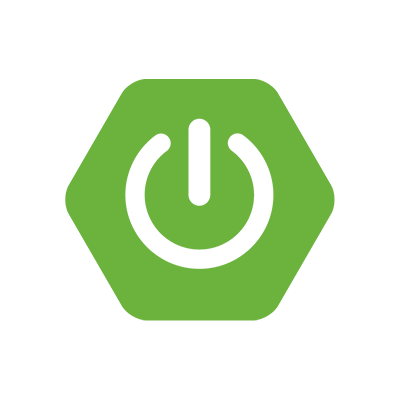 Build Tool Plugins
Build Tool Plugins
스프링 부트 메이븐/그래들 플러그인을 통해 executable jar 생성하기
전체 목차는 여기에 있습니다.